reklama
Google Talk je vlastní program pro zasílání okamžitých zpráv od společnosti Google. Můžete se přihlásit pomocí svého účtu Google. A pokud používáte Gmail, již jste používali Google Talk, možná bez upozornění. Díky desktopové aplikaci Google Talk můžete zůstat v kontaktu se svými kontakty a pokračovat v konverzaci i po odhlášení z Gmailu. Tento nástroj podporuje textový chat, přenos souborů, hlasová volání a hlasovou schránku.
Tento článek ukazuje, jak nastavit, přizpůsobit, přizpůsobit a skutečně používat Google Talk. Některé funkce jsou k dispozici, pouze pokud máte účet Gmail, včetně hlasových zpráv, historie chatu a chatů offline. Kompletní seznam funkcí a důkladná část nápovědy s podrobným vysvětlením najdete tady.
Nastavení Google Talk
Po instalaci Google Talk budete chtít inklinovat k obvyklým podezřelým, tj. Pokud by se nástroj spustil v systému Windows, jak by se mělo chovat, když na něco klepnete a jaká oznámení chcete dostávat.
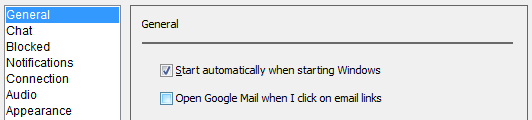
Klikněte na Nastavení v pravém horním rohu. V
Všeobecné vyberte své preference týkající se automatického spuštění a otevírání odkazů. Poté přepněte na Oznámení kartu a přizpůsobit potenciální rozptýlení.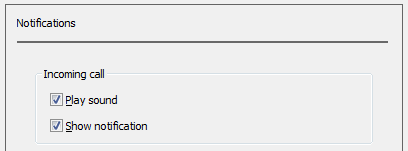
Přizpůsobení seznamu přátel
Uživatelé Gmailu, kteří se poprvé přihlásí do služby Google Talk, zjistí, že již mají přátele. Google Talk přidá lidi do vašeho seznamu přátel na základě vašich e-mailových kontaktů a třídí jej podle toho, jak často s nimi komunikujete. Seznam přátel však můžete plně přizpůsobit.
Nejprve se podívejme, jak a které kontakty jsou zobrazeny. Klikněte na ikonu Pohled tlačítko vlevo dole. Zde můžete omezit kontakty na své skutečné přátele zrušením výběru Zobrazit všechny kontakty z adresáře. Tato možnost je k dispozici pouze v době Zobrazit offline přátele je zaškrtnuto.
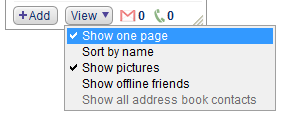
Poté klikněte na Nastavení v pravém horním rohu, které by se mělo otevřít v Všeobecné tab. Kromě skrytí kontaktů můžete také zrušit výběr přidání lidí, se kterými často komunikujete.
Chcete-li pozvat přátele, klikněte na ikonu + Přidat v pravé dolní části chatového klienta a zadejte e-mailové adresy svých přátel nebo si vyberte z vašich kontaktů.
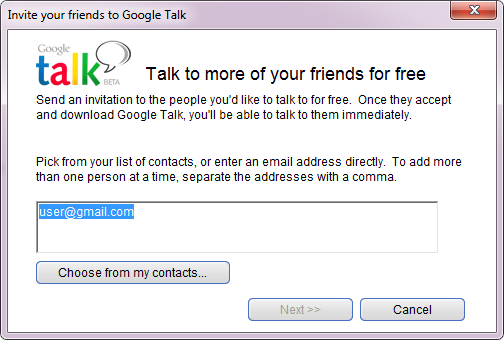
Můžeš Blok nebo Odstranit jednotlivé kontakty kliknutím pravým tlačítkem myši na jméno v seznamu přátel a výběrem příslušné možnosti z nabídky.
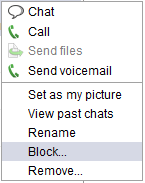
Když se vrátíte do Nastavení, můžete zobrazit seznam Blokováno kontakty na příslušné záložce. Odtud je můžete také odblokovat.
Prostřednictvím chatového klienta založeného na Gmailu můžete dále přizpůsobit, kteří přátelé se zobrazují.
Interakce s přáteli na Google Talk
Hlavním účelem Google Talk je samozřejmě výměna rychlých zpráv, spíše než zasílání komplikovaných e-mailů. Chcete-li tak učinit, poklepáním na jméno otevřete okno chatu a potom napište zprávu. Pomocí tlačítka Volat v okně chatu zahájíte hlasový chat. Nebo kliknutím na Odeslat hlasovou schránku zanechte zvukovou zprávu svému příteli.
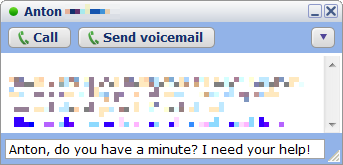
Případně můžete kliknout pravým tlačítkem na kontakt v seznamu přátel a vybrat příslušnou možnost (ukázáno výše) nebo jednoduše přesuňte kurzor myši nad jejich jméno, až do malého okna se shrnutím profilu objeví se.
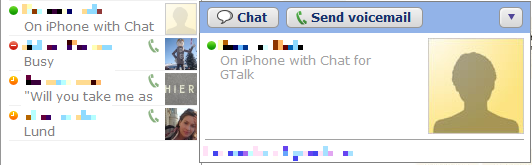
Můžete zobrazit minulé chaty nebo posílat soubory prostřednictvím nabídky, která se otevře, když kliknete na šipku v pravé horní části okna chatu nebo shrnutí profilu. Zde také můžete Jděte mimo rekord, což znamená, že váš chat nebude uložen.
Přizpůsobení Google Talk
Nakonec si to necháme ujít. Existuje několik způsobů, jak můžete hrát s pohledem. Chcete-li změnit písmo, přejděte do Nastavení a najděte příslušné tlačítko v Všeobecné tab. Pod Vzhled můžete změnit téma chatu.
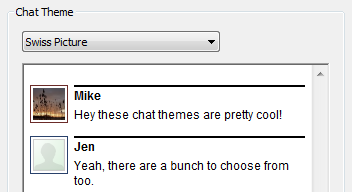
Chcete-li změnit svůj obrázek, klikněte v chatovém klientovi na obrázek vedle svého jména a buď vyberte obrázek z galerie, nebo klikněte na Další obrázky... a vyhledejte soubor v počítači. Přijatelné formáty jsou JPG, GIF, BMP nebo PNG a minimální rozměr by měl být 32 × 32 pixelů.
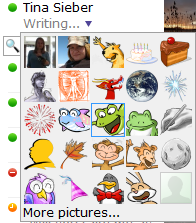
Jako poslední krok přizpůsobte stavovou zprávu zobrazenou pod vaším jménem. Klikněte na šipku přečtenou vedle výchozí a vyberte položku ze seznamu nebo vytvořte vlastní zprávu.
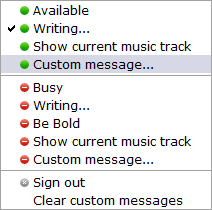
Závěr
Google Talk je velmi všestranná chatová aplikace, která však není přetížena funkcemi. Je to rychlé nastavení a intuitivní použití. Moje jediná kritika by byla, že není možné vytvářet seznamy přátel, například na základě kruhů Google Plus. Google Talk by však mohl být mnohem lepší, kdyby byl integrován do služby Google Plus, stejně jako verze prohlížeče založená v Gmailu. Zde uvidíte, ke kterému z vašich kruhů kontakt patří, a můžete s nimi zahájit hangout. Neexistuje žádný důvod, proč by to nemělo být dostupné prostřednictvím Google Talk.
Jaký je váš dojem z Google Talk?
Tina píše o spotřební technologii více než deset let. Je držitelkou doktorátu přírodních věd, diplomu z Německa a MSc ze Švédska. Její analytické zázemí jí pomohlo vyniknout jako technologická novinářka v MakeUseOf, kde nyní řídí výzkum a operace s klíčovými slovy.


